Installa, disinstalla, aggiorna e gestisci le app di Windows 10
Microsoft Windows 10 / / March 17, 2020
Ultimo aggiornamento il

Sei nuovo su Windows 10 e ti stai chiedendo cosa siano queste app in stile mobile? Ecco come utilizzare e gestire le app universali di Microsoft.
Se non conosci Windows 10, ti starai chiedendo come gestire quelle nuove app in stile mobile sul tuo PC. Ecco come trovare, installare, aggiornare e disinstallare app native di Windows 10.
Windows 10 Universal Apps Store
Sono state introdotte app moderne o in stile Metro Windows 8 - il sistema operativo che la maggior parte degli utenti ha ignorato perché era così incentrato sul tocco. Queste app si sono estese a Windows 10 e funzionano in modo molto più sensato PC portatili e desktop tradizionali senza funzionalità touch screen.
Ad esempio, le app universali ora si aprono sul desktop proprio come qualsiasi altro programma. In Windows 8.x, si aprono a schermo intero. Avevi bisogno di un'utilità come ModernMix di Stardock per convincerli a comportarsi come fanno adesso.
Se ce l'hai dispositivo Windows 10 con funzionalità touch
Troverai app universali nello Store andando su Start> Tutte le app> Store. In effetti, se scopri che stai utilizzando molto lo Store, puoi aggiungerlo alla barra delle applicazioni per un accesso più facile. Basta fare un clic destro e selezionare Aggiungi alla barra delle applicazioni.
Vale la pena notare che lo Store ha più di semplici app. Qui troverai anche musica, film e TV e giochi.
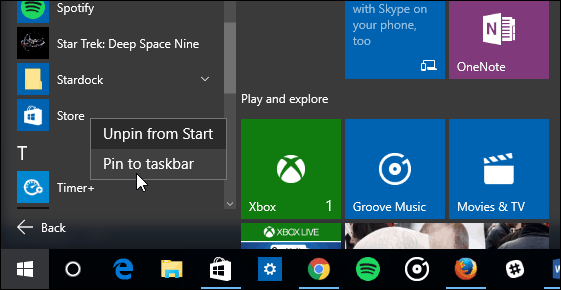
Lo Store funziona come ti aspetteresti che funzioni qualsiasi app store mobile. Troverai app in primo piano, le migliori app gratuite o a pagamento, le app consigliate e altro ancora. Puoi leggere la descrizione delle app, vedere le recensioni degli utenti e gli screenshot, proprio come un app store su qualsiasi altra piattaforma.
Vale anche la pena ricordare che lo Store viene continuamente riprogettato per essere migliore. Lo scatto seguente è l'aspetto della pagina principale per l'aggiornamento dell'anniversario di Windows 10.
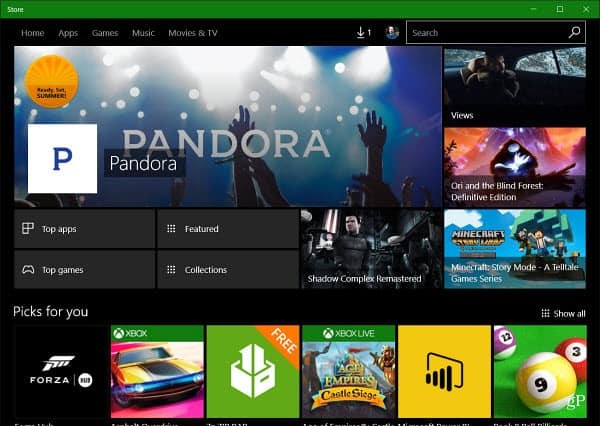
Se esiste un'app particolare che sai di voler, basta cercarla. Oppure, se vuoi navigare e vedere ciò che è disponibile, puoi navigare e perfezionare la ricerca in base alle categorie. Non passerò altro tempo a trovare app perché è semplice. Salta lì, inizia a guardarti intorno e divertiti.
Installazione di Universal Apps
Se trovi un'app che ti piace e desideri, seleziona il pulsante Installa, Gratis o Prezzo nella parte superiore della pagina dell'app.
Quindi vedrai quell'app acquisire una licenza e l'avanzamento del download. Durante questo periodo, puoi metterlo in pausa o annullarlo prima che sia completato.
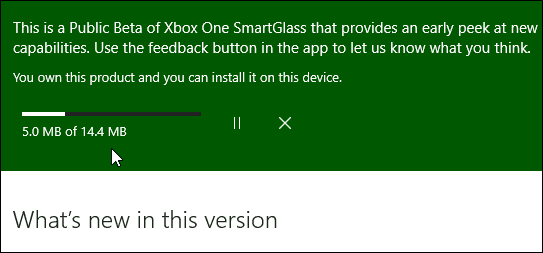
Devo dire che se stai guardando l'app a pagamento, di solito fornisce una prova gratuita che puoi utilizzare per provare prima di acquistare.
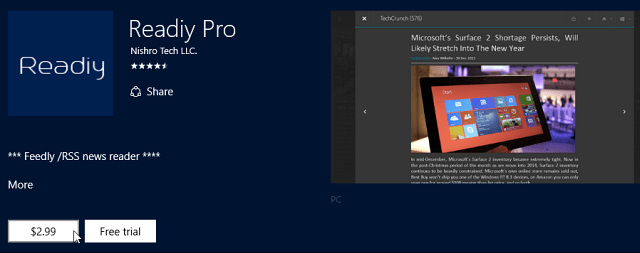
Una volta installata l'app, puoi aprirla direttamente dallo Store o dal menu Start. Apparirà sotto il Aggiunto recentemente sezione.
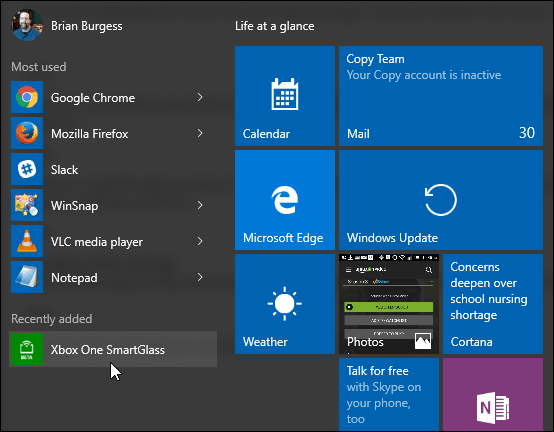
Per accedere alle app più velocemente, assicurati di leggere il nostro articolo su come trovare le app con la prima lettera dal menu Start.
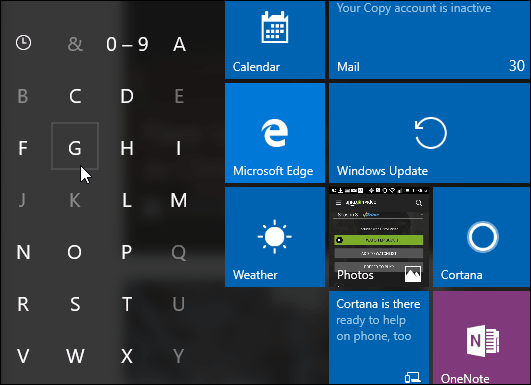
Disinstallazione di app
Disinstallare un'app è facile come farlo su un iPhone. Individua il riquadro o l'icona dell'app nel menu Start, fai clic con il pulsante destro del mouse e seleziona Disinstalla.
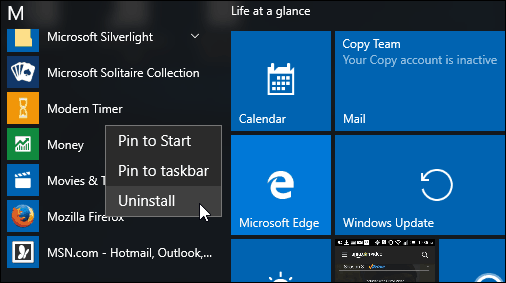
Quindi vedrai il seguente messaggio che verifica che desideri disinstallare l'app. Seleziona di nuovo Disinstalla. Inoltre, nota che puoi reinstallare qualsiasi app che hai scaricato in precedenza che è simile anche a iOS.
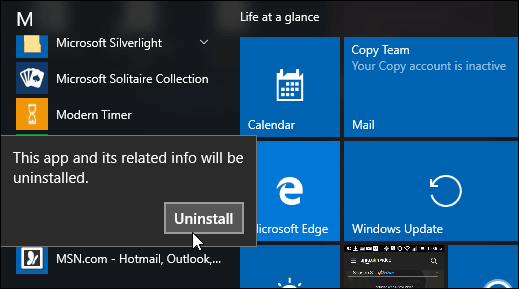
Puoi anche fare clic con il pulsante destro del mouse sulle app desktop tradizionali per disinstallarle, ma richiede un passaggio aggiuntivo. Il Programmi e caratteristiche il pannello di controllo si aprirà in modo da poterlo disinstallare. Il problema con la disinstallazione di programmi desktop tramite Programmi e caratteristiche lascia la spazzatura come cartelle temporanee, file e impostazioni del Registro di sistema. Per una disinstallazione pulita dei programmi desktop tradizionali, leggi il nostro articolo: Come disinstallare completamente il software?
Aggiorna le app di Windows 10
Windows 10 aggiornerà le sue app in background per impostazione predefinita. Ma puoi disattivare l'impostazione. Per fare ciò, apri lo Store, seleziona l'icona del tuo profilo in alto, quindi Impostazioni dal menu.
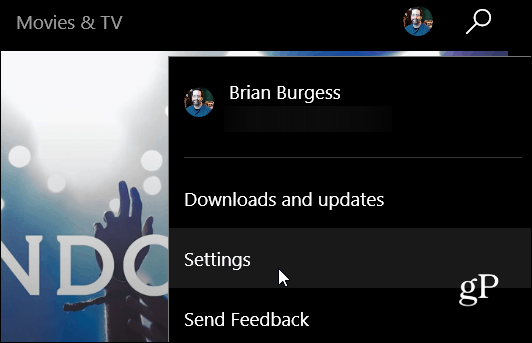
Nella pagina successiva, attiva o disattiva gli aggiornamenti automatici.
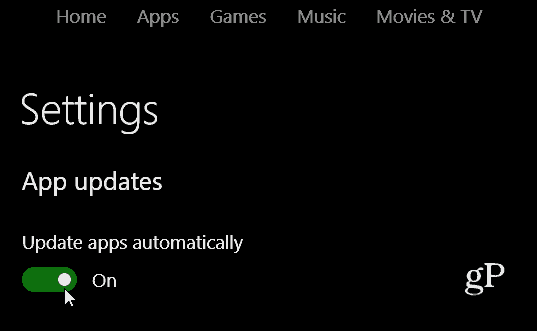
Anche se hai gli aggiornamenti automatici attivati, ti consigliamo di tenerti aggiornato sugli aggiornamenti delle app e aggiornarli manualmente per ottenere le funzionalità più recenti. Per farlo, apri lo Store, seleziona l'icona del tuo profilo e quindi Download e aggiornamenti.
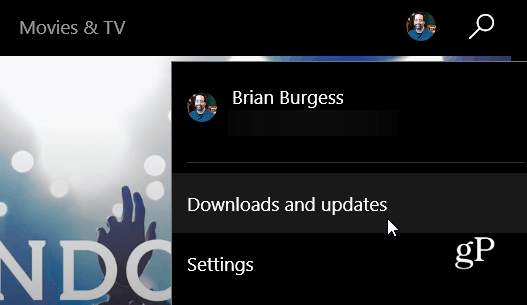
Quindi fare clic sul pulsante Verifica aggiornamenti. Vale la pena controllare gli aggiornamenti delle app dopo un grande aggiornamento di Windows o quando ne ricevi uno nuovo build di Windows 10 se sei nel Programma Windows Insider.
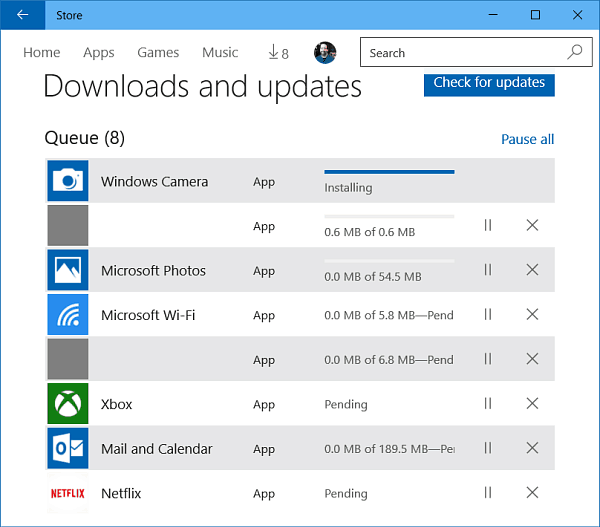
Ulteriori informazioni sulle app di Windows 10
Se tu aggiornato da Windows 7 a Windows 10, questo articolo "newbie" dovrebbe iniziare. Una volta che inizi a diventare più abituato alle app universali, ti consigliamo di dare un'occhiata ad alcune delle nostre altre guide collegate di seguito.
- Comprensione delle app e dei menu universali
- Aggiungi Gmail o altri account all'app di posta di Windows 10
- Come stampare da foto e altre app di Windows 10
- Scarica di nuovo app e altri elementi da Windows 10 Store
- Interrompi l'esecuzione di Universal Apps in background
- Come configurare le notifiche delle app
Un altro problema di cui parlare (e sono sicuro che tu abbia sentito parlare di persone) è la mancanza di app rispetto ad altre piattaforme. Questo era vero per Windows 8.x poiché il sistema operativo non ha mai preso piede e gli sviluppatori di app non hanno visto il bisogno di supportarlo. Ma Windows 10 è stato accolto con molta fanfara e recensioni positive nell'ultimo anno.
Dovrei anche notare che Microsoft sta avviando una nuova strategia per mettere in evidenza le app universali di sviluppatori di terze parti pubblicizzandole nel menu Start. Queste app verranno visualizzate nella colonna di sinistra in App consigliate. Se ritieni che sia troppo invadente, leggi il nostro articolo su come disabilitare la pubblicità dell'app.
Aggiornamento 6/2019: Le app UWP non sono state sfruttate e Microsoft si sta muovendo verso Progressive Web Apps (PWA).
Parlando di Windows 10 Store, assicurati di leggere il nostro articolo su come noleggiare film o programmi TV e riprodurli sull'app Film e TV.
Se hai altre domande o pensieri sulle app di Windows 10, lascia un commento qui sotto. Oppure, per ulteriori discussioni su tutte le cose Win 10, vai al Forum di Windows 10.
Nota: parti di questo articolo sono state aggiornate per riflettere le modifiche per l'aggiornamento dell'anniversario di Windows 10.



